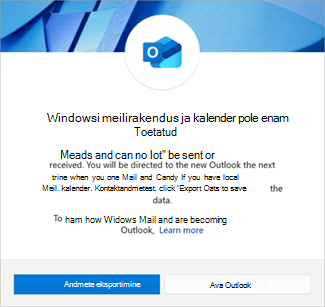Teatud tüüpi kontod, mis on ühendatud Windowsi meilirakenduse, kalendri ja Inimesed rakendustega, salvestavad andmeid ainult kohalikult. Kui liigute uus Outlook, võidakse need andmed maha jätta, v.a juhul, kui teete teatud toiminguid, et andmed endaga kaasa tuua. Selles artiklis kirjeldatakse, kuidas salvestada meili-, kalendri- ja Inimesed rakenduste andmeid ning kasutada neid uus Outlook või mis tahes muus meilikliendis.
Sellest artiklist leiate järgmised juhised.
Meilisõnumite ja sündmuste eksportimine Windowsi meilirakendusest
Kontaktide salvestamine Windowsi Inimesed rakendusest
Meilisõnumite importimine uude Outlooki
Meilisõnumite ja sündmuste salvestamine ja eksportimine Windowsi meilirakendusest ja kalendrist
Kui teil on POP- või IMAP-konto või kui te ei kasuta Windows Mailis kontot, saate eksportida ja salvestada oma sõnumid .eml failide ja sündmustena .ics failina ja seejärel importida need sõnumid ja sündmused uus Outlook.
-
Tippige tegumiriba otsinguväljale PowerShell ja valige rakenduse avamiseks Sisestusklahv (Enter).
-
Kopeerige järgmine kood ja kleepige see Windows PowerShell aknasse. Skripti käivitamiseks vajutage sisestusklahvi (Enter).
-
if (-not $env:USERPROFILE) {
$env:USERPROFILE = "C:\Kasutajad\$env:KASUTAJANIMI" }
if (-not $env:LOCALAPPDATA) { $env:LOCALAPPDATA = "$env:USERPROFILE\AppData\Local" }
$directoryPath = "$env:LOCALAPPDATA\Packages\microsoft.windowscommunicationsapps_8wekyb3d8bbwe\LocalState\Migration"
$handoffFilePath = Join-Path -path $directoryPath -ChildPath "handoff.txt" New-Item -ItemType'i fail -tee $handoffFilePath -Force | Nullväärtuseta Start-Process "outlookmail:"
-
-
See avab meili- ja kalendrirakenduse. Klõpsake Windowsi meilirakenduse ja kalendri dialoogiboksis nuppu Ekspordi andmed.
-
File Explorer avatakse teie seadmes loodud uues kaustas. Selles uues kaustas on .ics fail, mis sisaldab kõiki teie kohalikke sündmusi, ja ühte või mitut teie kohalikku .eml sõnumit sisaldavat kausta. Märkige see faili asukoht üles, kuna teil on seda vaja, kui otsustate failid hiljem uude meilirakendusse importida.
Märkus.: Eksporditakse ainult teie seadme kohalikud sõnumid ja sündmused. Võrgupääsu nõudvaid sõnumeid või sündmusi (nt tervet sõnumit pole veel alla laaditud) ei ekspordita. Seda seetõttu, et need sõnumid on saadaval veebis ja neile pääseb juurde teie olemasoleva POP- või IMAP-meilikonto kaudu.
Kontaktide salvestamine ja eksportimine Windowsi Inimesed rakendusest
Saate windows Inimesed rakendusse salvestatud kontaktid eksportida ja needuus Outlook importida.
-
Järgige ülaltoodud jaotises toodud juhiseid ja valige Windowsi meili- ja kalendrirakenduste dialoogiboksis Ekspordi andmed . Windows Inimesed rakendus avaneb automaatselt.
-
Valige Inimesed rakenduses Inimesed rakenduse ülaservas Laadi alla.
-
Valige aknas Ekspordi kõik kontaktid käsk Ekspordi.
-
Valige aknas Nimega salvestamine koht, kuhu soovite kontaktid salvestada. Valige Salvesta.
Näpunäide.: Kui te pole seda veel teinud, saate uue Outlooki alla laadida Microsoft Store'ist.
Meilisõnumite importimineuus Outlook
Märkus.: Kõik meilikliendid, kes saavad avada .eml faile, saavad neid meilisõnumeid avada, kuigi juhised võivad olla teistsugused.
Saate meilifailid importida uus Outlook. See toiming eeldab, et olete konto juba lisanud uus Outlook kuhu soovite need sõnumid salvestada. Kui te pole kontot lisanud, lugege teemat Meilikonto lisamine Outlooki.
-
Avage uus OutlookSätted > Üldine > Import ja valige Alusta importimist.Avaneb File Explorer.
-
Liikuge File Exploreris asukohta, kuhu teie .eml failid salvestati, ja valige Laadi üles. Iga kaust tuleb importida ükshaaval.
-
Valige konto ja kaust, kuhu soovite sõnumid importida, ja valige Impordi.
Sündmuste importimine uus Outlook
Sündmusefailid saate importida uus Outlook. See toiming eeldab, et olete konto juba lisanud uus Outlook kohta, kuhu soovite need sündmused salvestada. Kui te pole kontot lisanud, lugege teemat Meilikonto lisamine Outlooki.
-
Liikuge uus Outlookkalendrisse .
-
Valige akna vasakus servas Lisa kalender.
-
Valige Laadi üles failistja seejärel Sirvi.
-
Valige loodud ICS-fail ja klõpsake nuppu Ava.
-
Valige kalender, kuhu soovite sündmused lisada, ja valige Impordi.
Kontaktide importimine uus Outlook
Märkus.: Kõik meilikliendid, kes saavad avada .eml faile, saavad neid meilisõnumeid avada, kuigi juhised võivad olla teistsugused.
-
Valige uue Outlooki navigeerimispaanil Inimesed.
-
Valige konto, kuhu soovite kontaktid importida.
Märkus.: Nüüd saate oma failid uude Outlooki importida. See toiming eeldab, et olete juba lisanud konto uude Outlooki, kuhu soovite need sõnumid salvestada. Kui te pole kontot lisanud, lugege teemat Meilikonto lisamine Outlooki.
-
Valige Kontaktide haldamine > Impordi kontaktid.
-
Valige Sirvi ja valige salvestatud .csv fail.
-
Teie kontaktid lisatakse selle konto kontaktiloendisse.
Lisateave
Windowsi meilirakendus, kalender ja Inimesed on muutumas uueks Outlookiks